Objetivo do manual #
Informar como lançar o pagamento de Bolsistas solicitados pelas áreas da UFABC.
Introdução #
O Sistema de Bolsas controla a solicitação para pagamento de bolsistas feita pelas áreas responsáveis por cada bolsa através do cadastro de bolsas e bolsistas realizados pelo SIE.
Cada área responsável por suas bolsas poderá acessar o sistema no período específico do calendário divulgado para solicitar o pagamento dos bolsistas do mês atual, além de informar os bolsistas da lista suplementar.
Os bolsistas da lista ainda podem ser colocados como pendentes em um mês específico caso ele possua algum impedimento que não possibilite o pagamento até que a sua situação seja regularizada.
A CGFC poderá acessar as solicitações do mês e suplementares para cada bolsa e lançar os bolsistas pagos. Fará ainda o cadastro do período de acesso para as áreas solicitarem o pagamento.
Os usuários do sistema poderão acessá-lo através do seu usuário de rede e as suas permissões no Sistema de Bolsas serão atribuídas através do SIE, ou seja, as bolsas serão vinculadas aos funcionários das áreas para a solicitação do pagamento dos bolsistas e o pessoal da CGFC as acessará para efetuar o seu pagamento.
A seguir serão detalhadas as funcionalidades do sistema para o seu uso.
Menu Operações #
Cadastro do Período de Acesso / Bloqueio #
Para que o sistema libere o acesso de cada área controladora de bolsas para solicitação de pagamento deve-se cadastrar o calendário de acesso e bloqueio do acesso de cada usuário.
Para isso, acesse o menu Operações e entre no item “Controlar Acesso ao Sistema”, na página aberta são listados as datas cadastradas para liberação e bloqueio do sistema. O cadastramento de um período é feito informando-se o mês de referência que norteará o sistema no lançamento (essa informação deve ser fornecida no formato MM/AAAA, por exemplo 06/2014). A partir do mês de referência deve-se informar a bolsa a que esse período se refere para depois cadastrar as datas de Liberação e Bloqueio das Áreas que correspondem às datas de abertura e fechamento do sistema para o lançamento do pagamento de bolsistas do mês e suplementar aos funcionários da área responsável pela bolsa selecionada.
As datas de Liberação e Bloqueio da CGFC correspondem respectivamente à abertura e fechamento do sistema para a CGFC lançar a efetivação do pagamento da bolsa em questão no mês de referência especificado tanto para o pagamento mensal quanto para o suplementar.
Cada funcionário das áreas terá acesso ao sistema através do seu cadastro no SIE, onde será vinculado o funcionário com as bolsas pelo qual é responsável.
A tela de cadastro de datas pode ser vista a seguir:
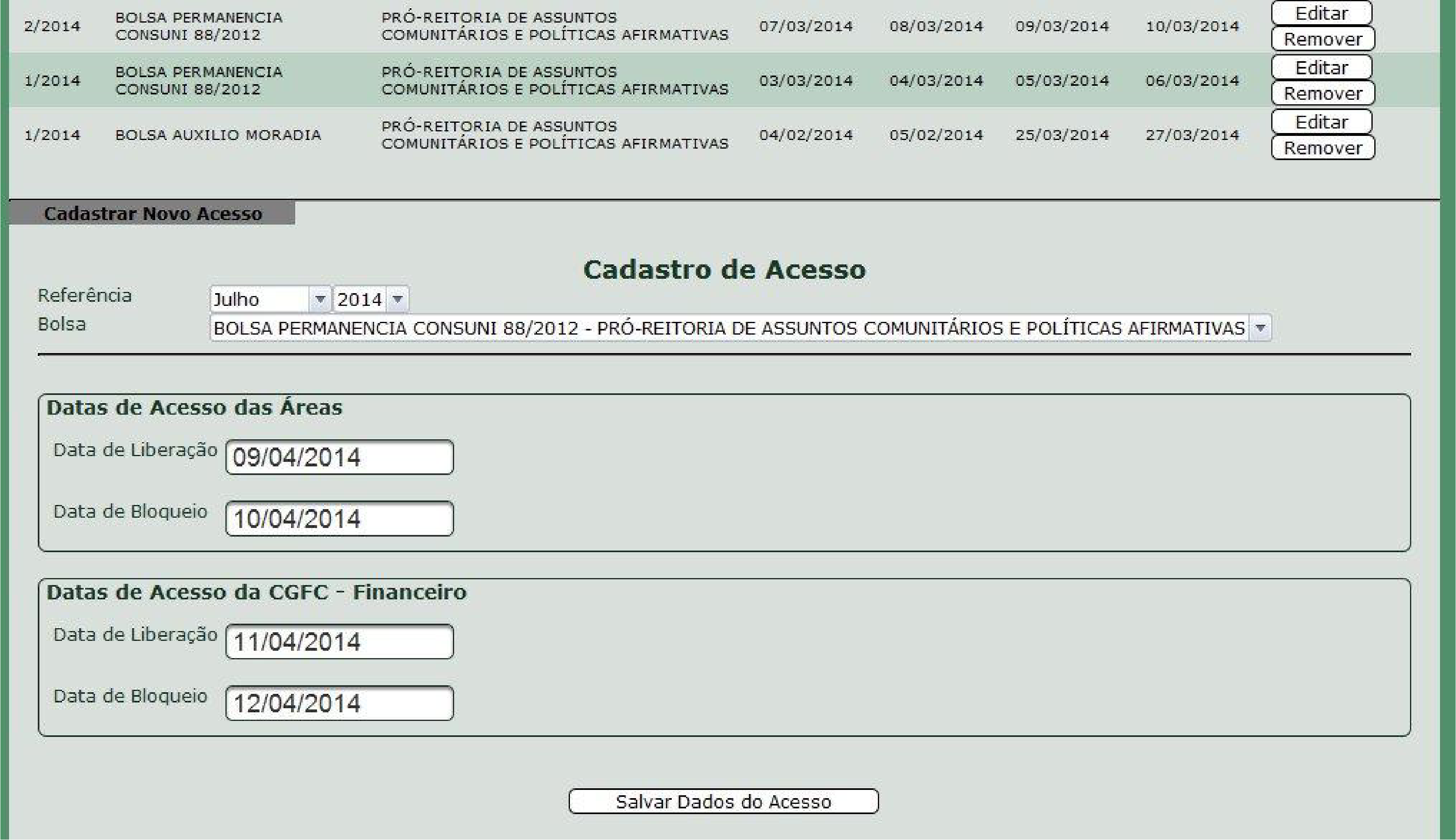
Nessa tela também é possível alterar uma data de acesso já cadastrada ou mesmo removê-la.
Nas situações onde as datas de liberação e bloqueio são iguais para várias bolsas, pode-se, alternativamente, utilizar a opção Controlar Acesso ao Sistema em Lote no menu Operações para que se possa cadastrar a mesma data para várias bolsas de uma única vez como exibido na tela abaixo:

Pagamento dos Bolsistas #
No menu Operações será possível acessar a opção Lançar Pagamento Mensal, onde serão listados os bolsistas solicitados no mês por cada área responsável para que seja atribuído o pagamento ou não.

Já a opção Lançar Pagamento Suplementar no menu Operações exibirá os bolsistas que não foram pagos anteriormente e que foram solicitados novamente para pagamento.
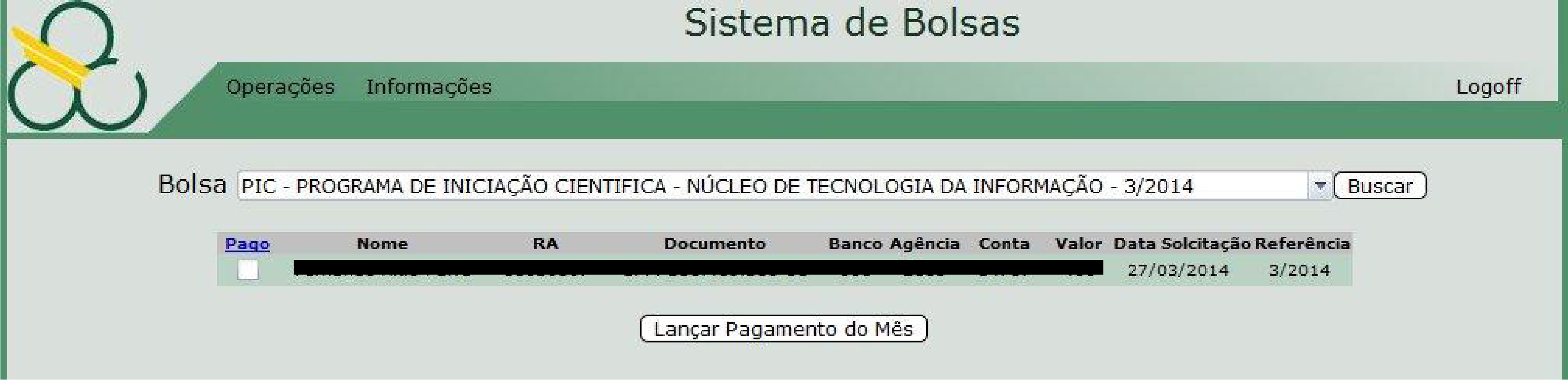
Ambas as listas dos bolsistas a serem pagos serão exibidas após a seleção de uma bolsa específica para a realização da busca e caso a data do dia esteja dentro do período especificado no calendário do sistema para liberação do sistema para a CGFC.
Restituição do Pagamento #
Caso algum bolsista receba algum pagamento indevidamente, esse poderá ser lançado como Restituído em um mês específico, bastando entrar na opção Lançar Restituição de Pagamento no menu Operações, desta forma, tal pagamento não será contabilizado na emissão do Informe do Imposto de Renda do Bolsista.
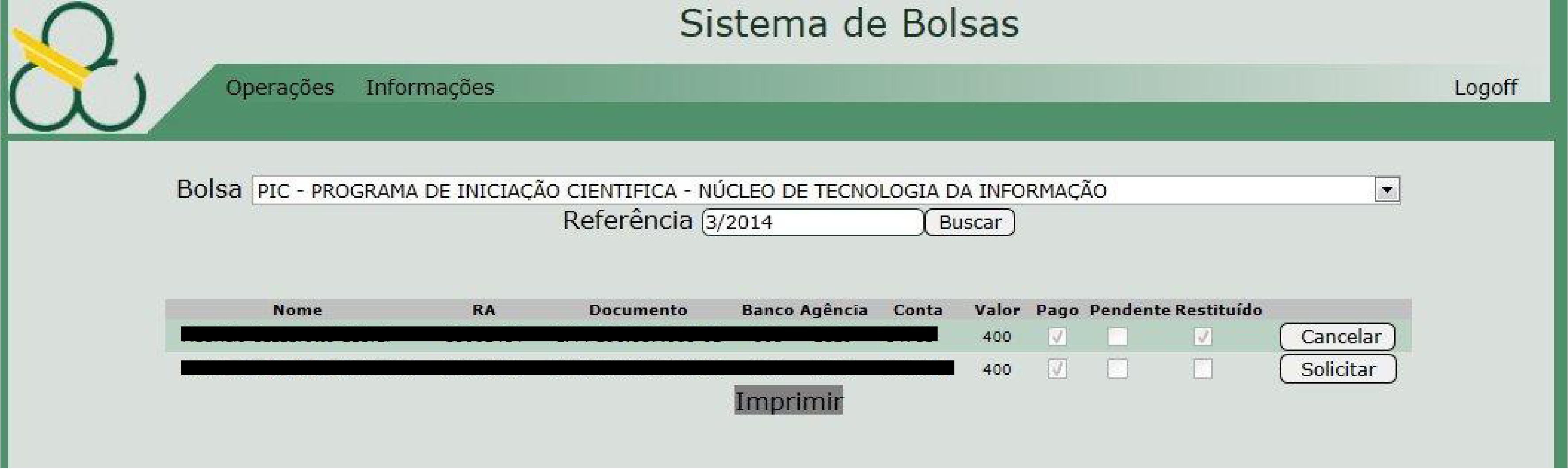
Nesta tela é possível exibir os bolsistas pagos em uma bolsa e num mês de referência específico. O botão Solicitar/Cancelar ao lado de cada aluno realiza a indicação de restituição ou seu cancelamento.
Alterar Pagamentos Anteriores #
Caso ocorra algum equívoco no lançamento de algum pagamento de bolsista, indicando, por exemplo, que ele foi pago quando na realidade não foi, será possível alterar o status do pagamento através da opção Alterar Pagamento no menu Operações. Na tela que aparecerá, como indicado abaixo, é possível indicar o status do pagamento de um bolsista através do seu CPF, da Bolsa que recebe e do mês de referência de solicitação de pagamento.
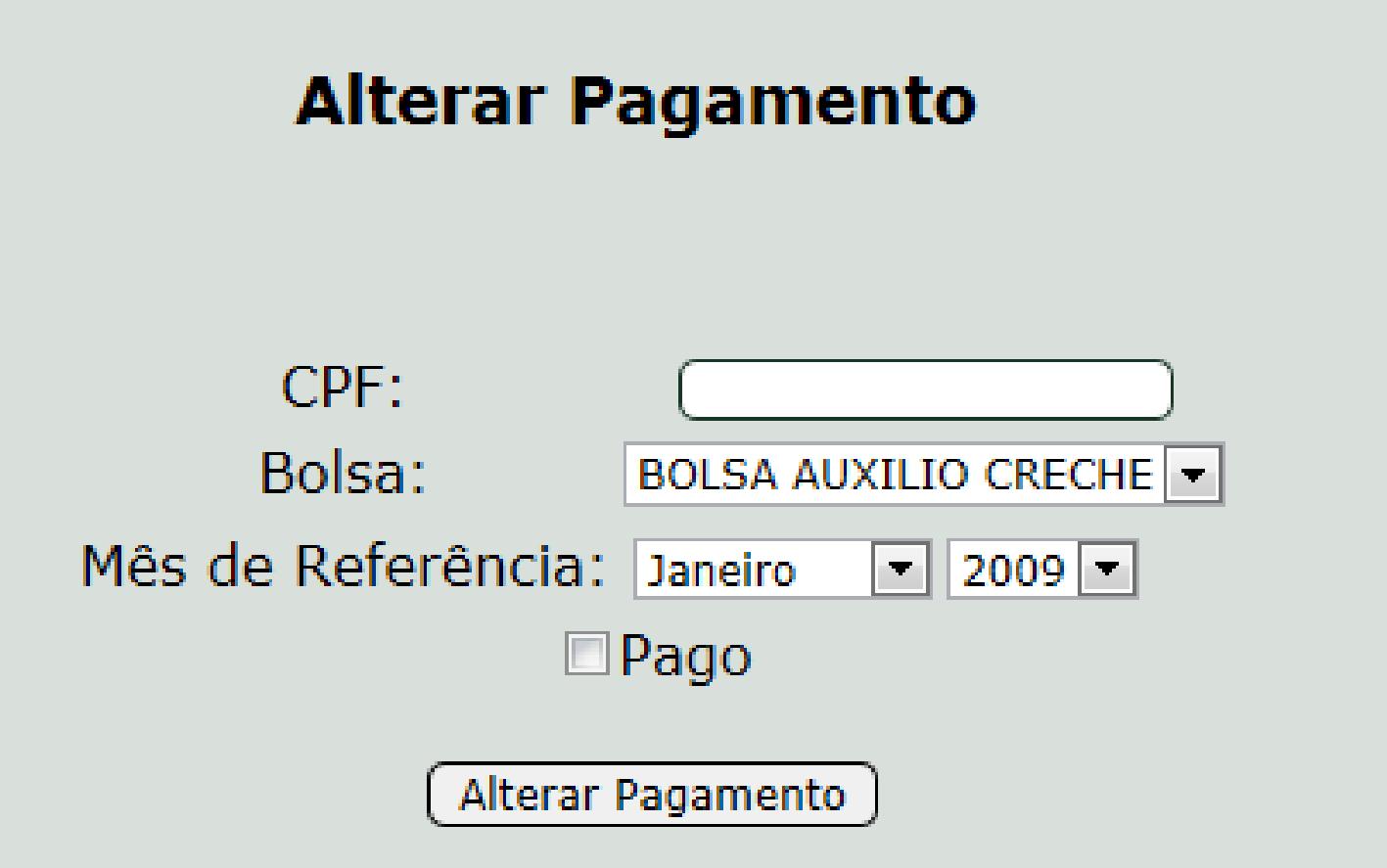
Visualizar Pagamentos Anteriores #
Acessando a opção Visualizar Pagamentos Anteriores dentro do menu Operações será possível buscar os dados dos bolsistas solicitados para pagamento em um mês de referência específico. Essa busca é semelhante a que ocorre com a restituição do pagamento do bolsista, como pode ser visto a seguir.
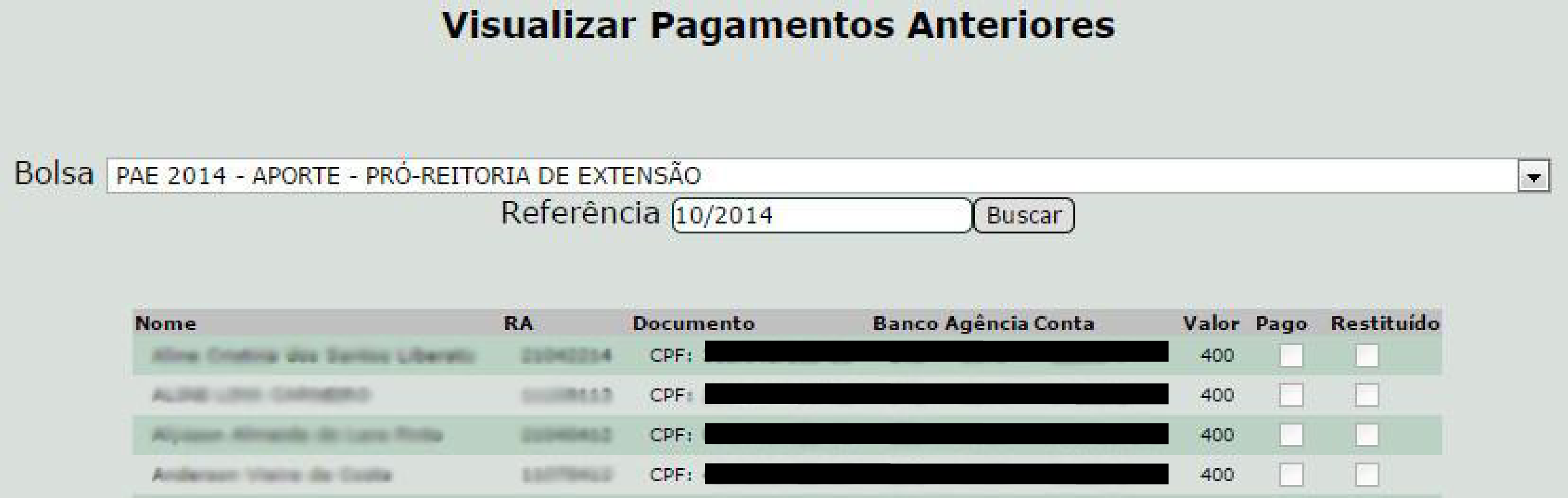
Listar de Credores do Mês #
Na opção Listar Credores do Mês no menu Operações pode-se gerar um arquivo padronizado com os bolsistas solicitados no mês atual por cada bolsa para copiá-los diretamente no SIAFI porque está segmentado em blocos de linhas específicas para a quantidade de pagamentos admitida por página no SIAFI. Além da Bolsa, para a geração do arquivo, deve-se escolher qual o tipo de pagamento os alunos serão listados, através de duas opções:
- Normal: bolsistas solicitados para o pagamento mensal
- Suplementar: bolsistas solicitados para o pagamento no mês atual, porém em Lista Suplementar por não ter sido pago em solicitação anterior.
Além disso, é possível gerar um arquivo em Excel dos bolsistas para controle do setor, como pode ser visto na imagem abaixo:

Gerar Informe de Rendimento #
Através da opção de Gerar Informe de Rendimento no menu Operações é possível procurar um aluno pelo seu nome ou CPF e gerar um documento em PDF com os rendimentos das suas bolsas em um exercício específico, clicando no botão BUSCAR, como visto a seguir:

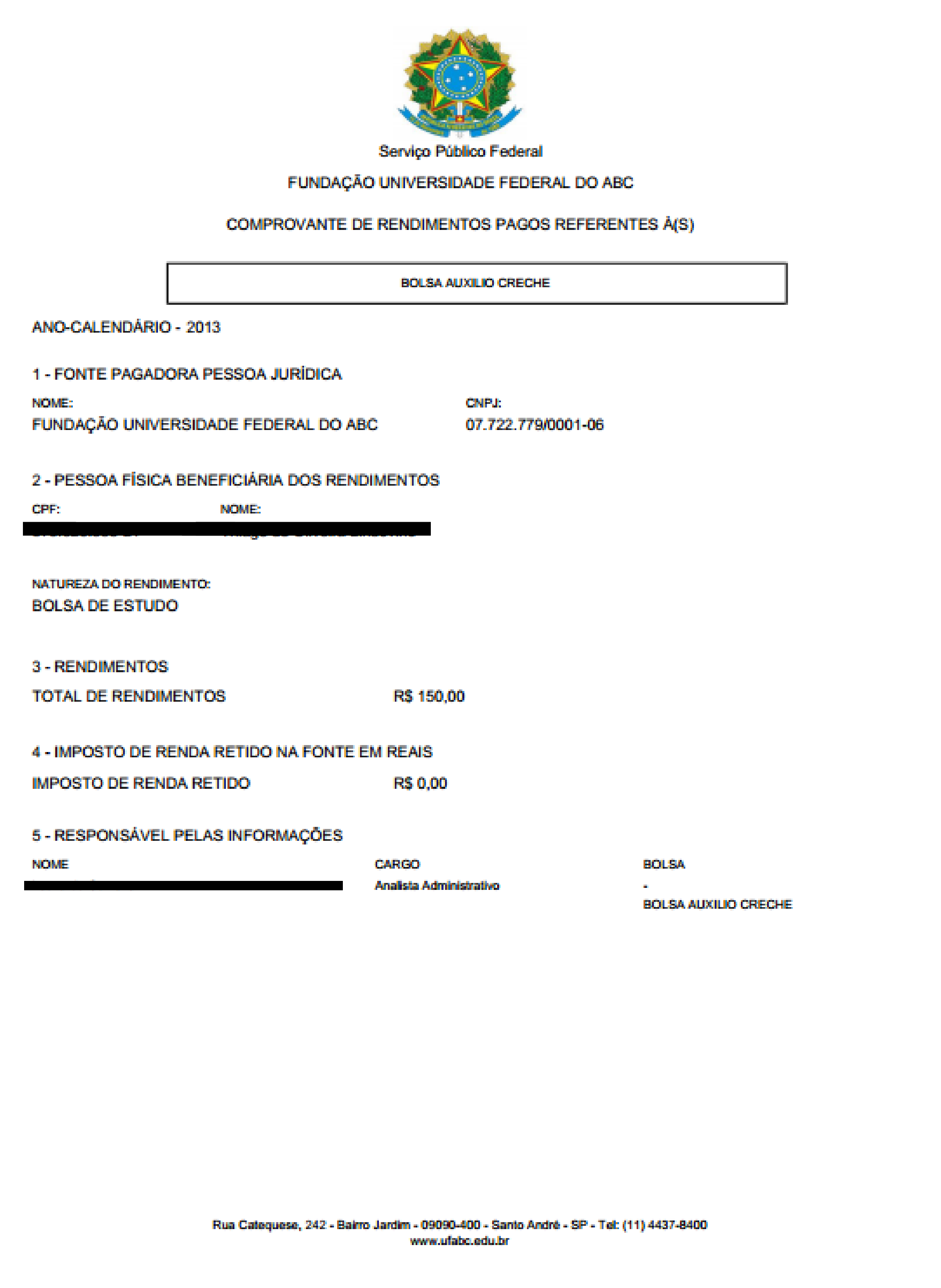
O documento gerado poderá ser impresso ou guardado para entrega via e-mail, por exemplo.
Alternativamente é possível gerar o Informe de Rendimento de todos os bolsistas em um arquivo único, informando o Ano de busca e selecionando o botão “GERAR TODOS OS INFORMES (do Ano Selcionado)”.

Cadastrar Responsáveis pelas Bolsas #
Para que o Informe de Rendimento possua as informações dos servidores responsáveis pelas bolsas e o responsável pelo pagamento no rodapé do arquivo, é necessário cadastrá-los na opção Cadastrar Responsáveis pelas Bolsas no menu Operações.
Na tela exibida é possível informar o nome de cada responsável pelas bolsas e seu respectivo cargo e também o responsável pelo pagamento.
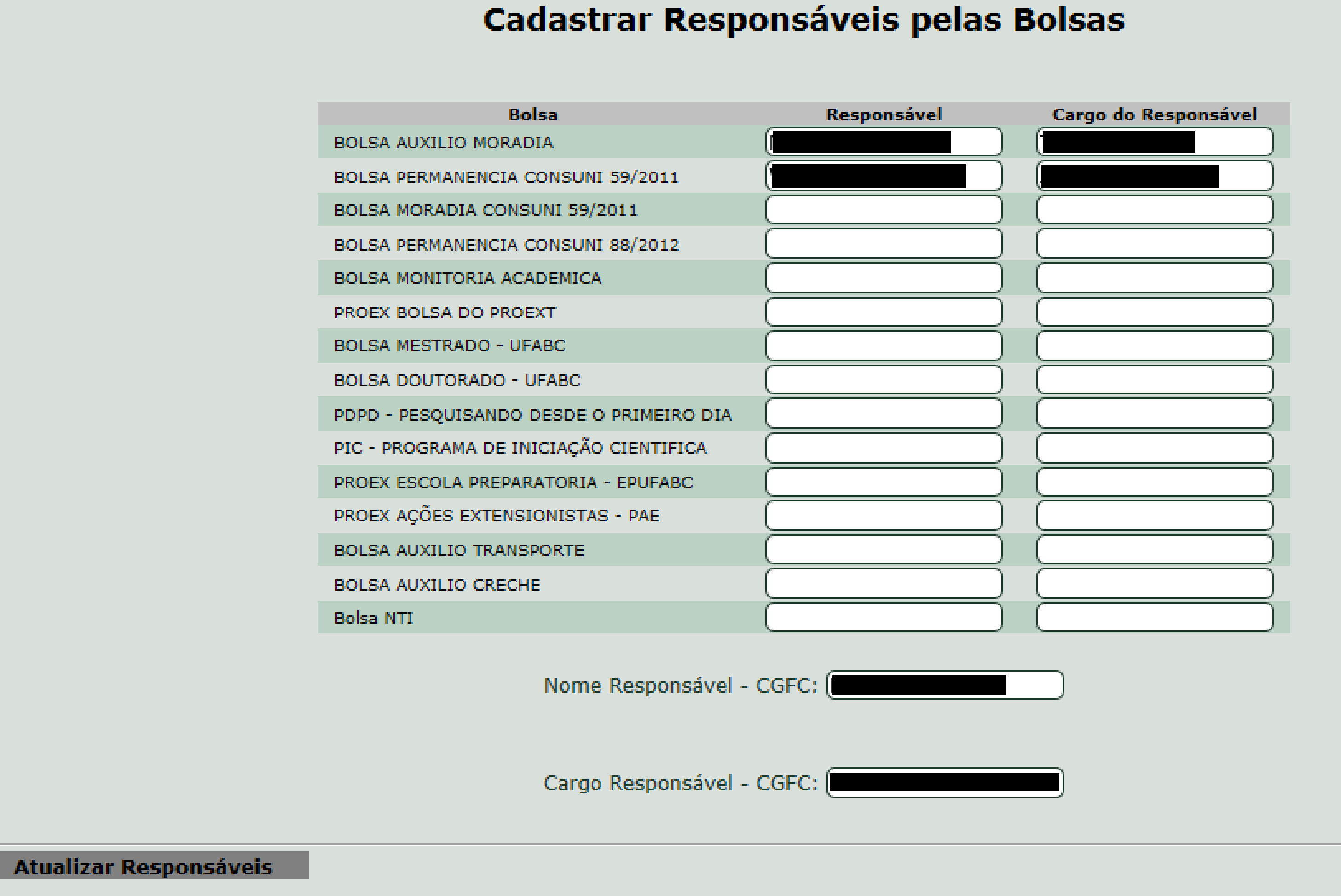
Menu Informações #
No menu Informações pode-se visualizar as seguintes informações: -Informações sobre o sistema: pequena descrição das funcionalidades do sistema.
-
Informações sobre Bolsas: lista as restrições de cada bolsa, especificando quais bolsas são incompatíveis umas com as outras.
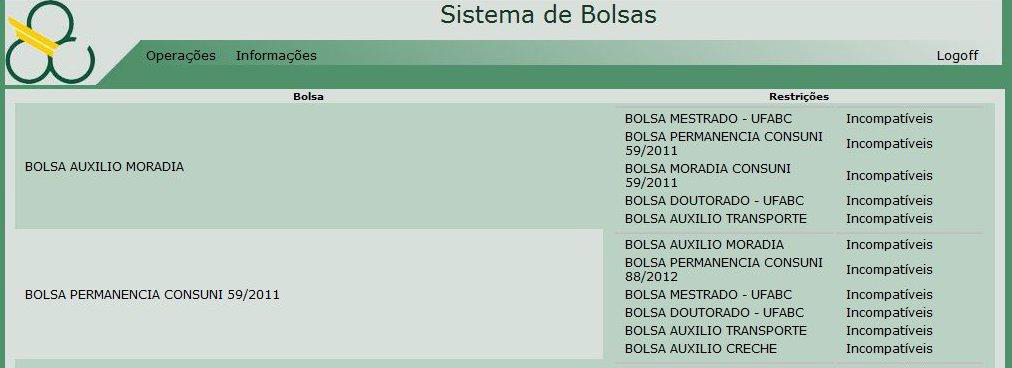
Figura 13. -
Calendário do Sistema: exibe o calendário de acesso e bloqueio do sistema para cada bolsa e mês.

Figura 14.
Glossário #
- Pagamento Mensal – pagamento solicitado ou realizado para os bolsistas do mês de referência.
- Pagamento Suplementar – pagamento solicitado ou realizado para os bolsistas que foram solicitados anteriormente, mas que não foram pagos por algum motivo e estão sendo solicitados novamente.
- Áreas – setores da UFABC que são responsáveis por alguma bolsa e que por isso utilizam o sistema para a solicitação de pagamento dos seus bolsistas.
- CGFC – setor da UFABC responsável pelo pagamento dos bolsistas solicitados por cada área.
- SIE – Sistema de Informação Educacional – Sistema utilizado para cadastramento e controle de bolsas e bolsistas e que fornece informações para o Sistema de Bolsas.
- Usuário de Rede – conjunto de Login e Senha utilizado para a autenticação de um usuário na inicialização do Sistema Operacional da sua estação de trabalho.
Nota
Versão 2.1, de 02/03/2015 (Fábio e Rogério).







Redes Sociais